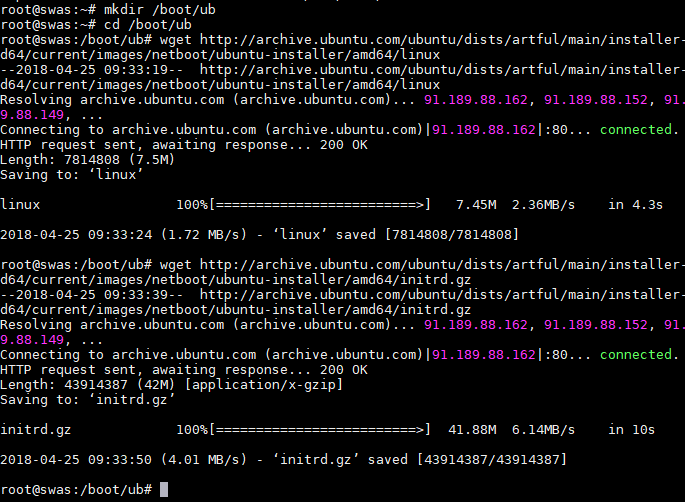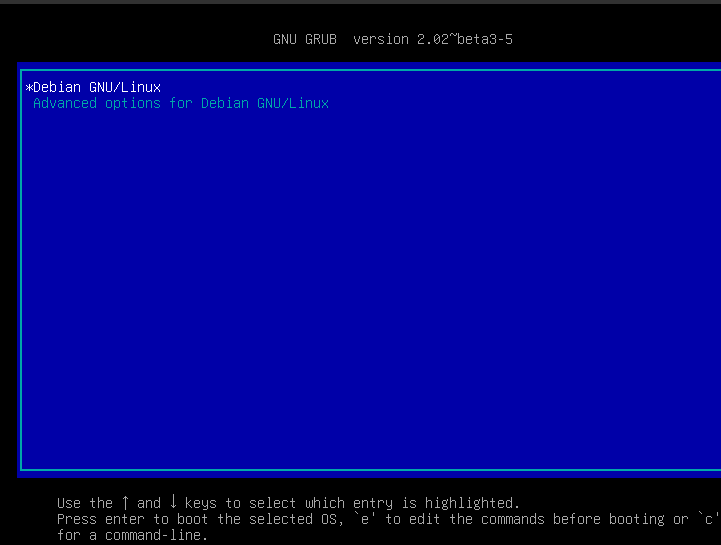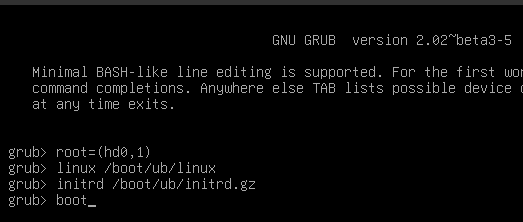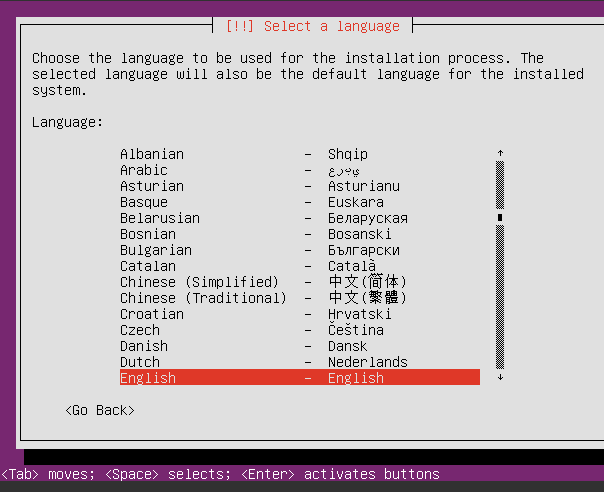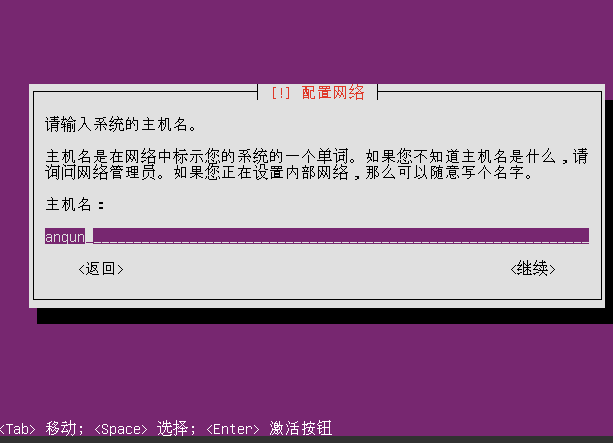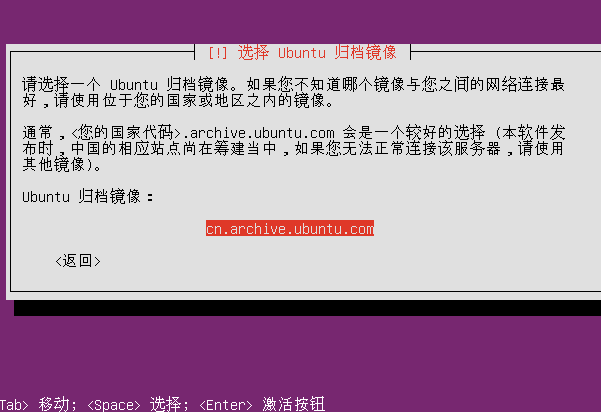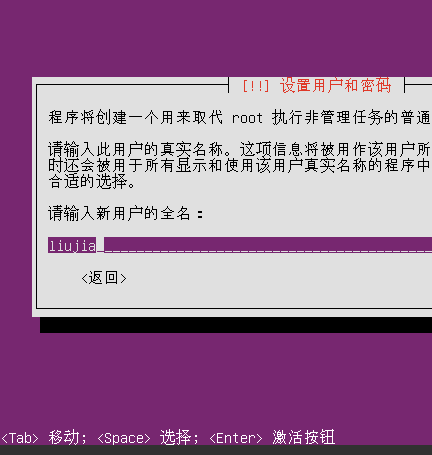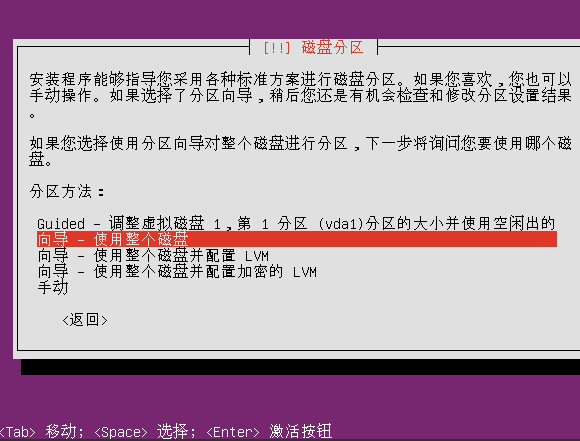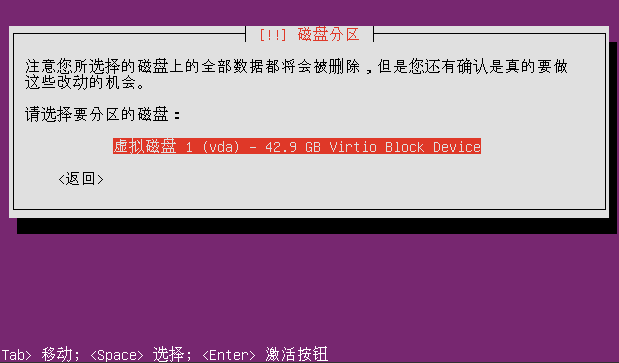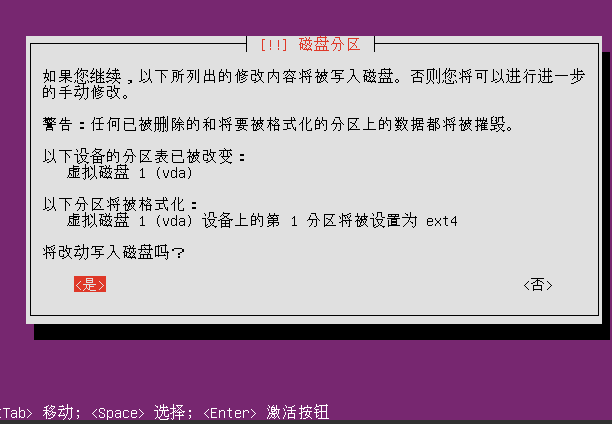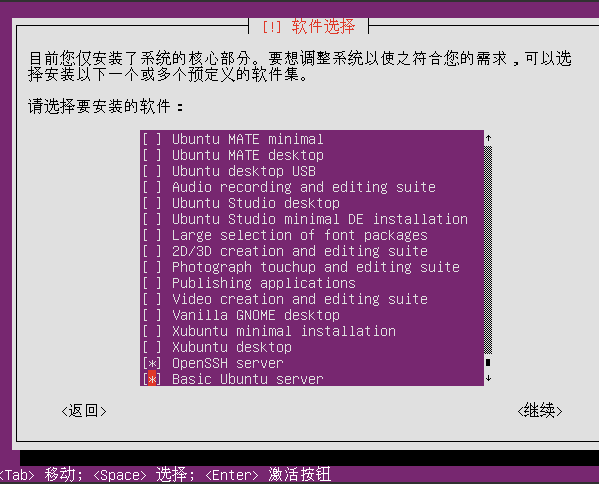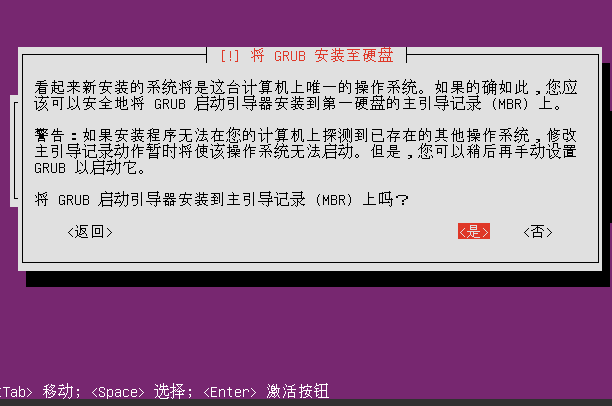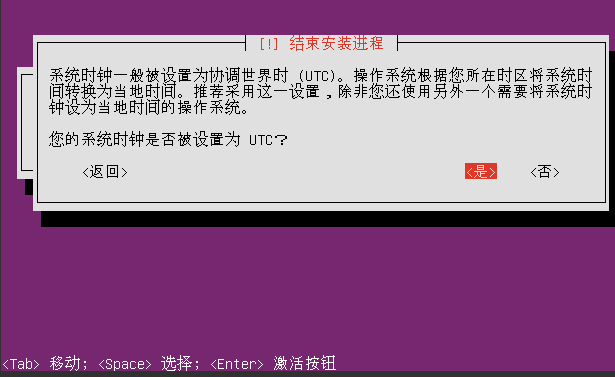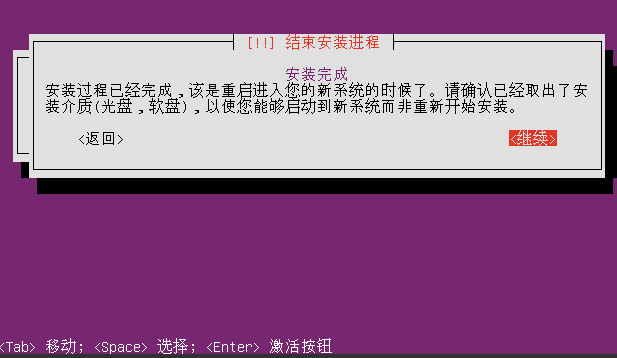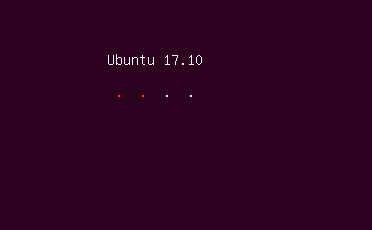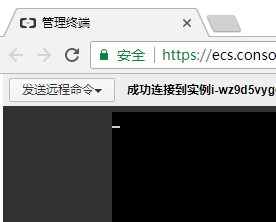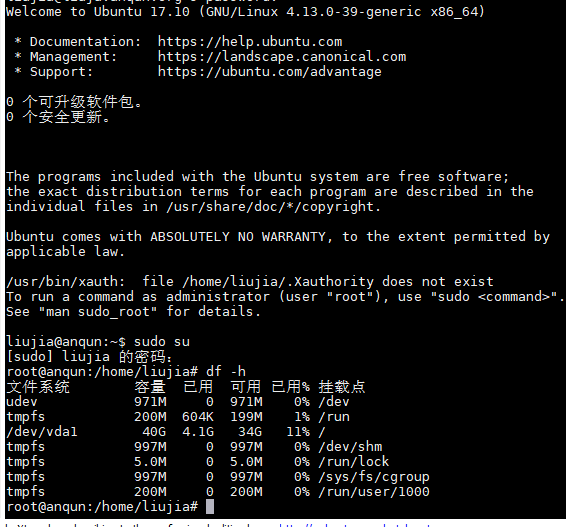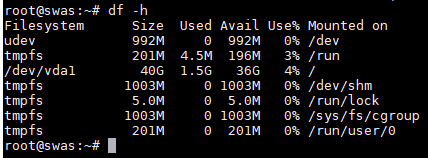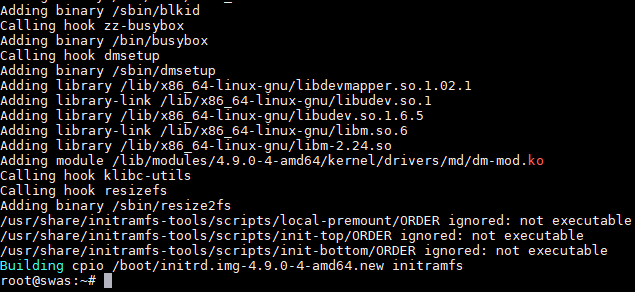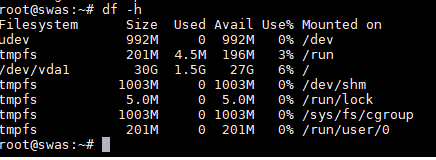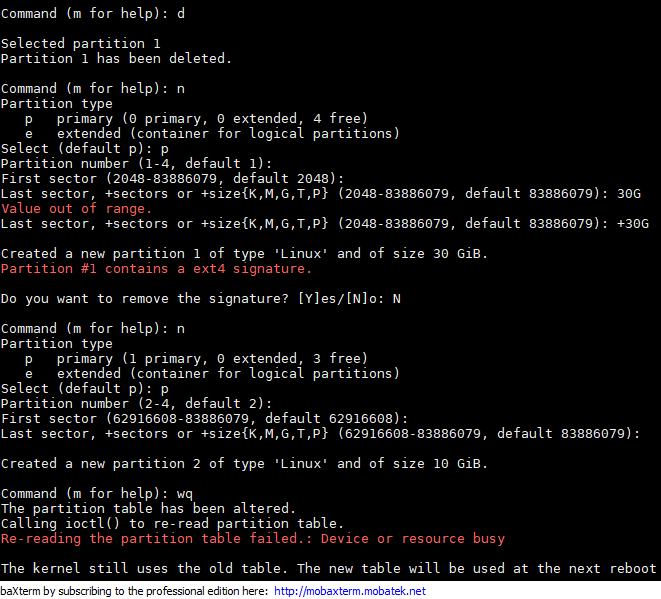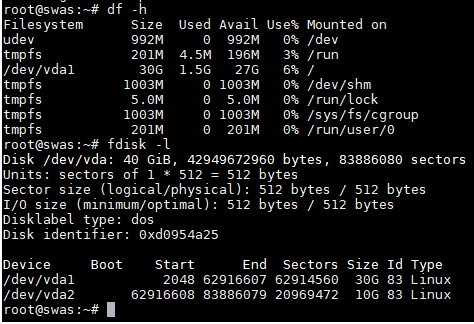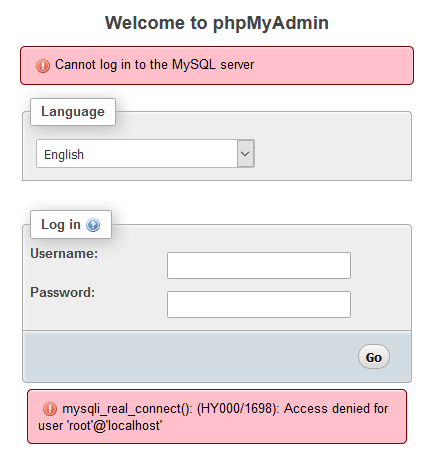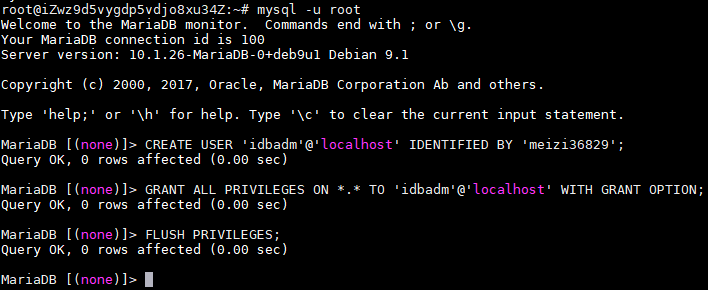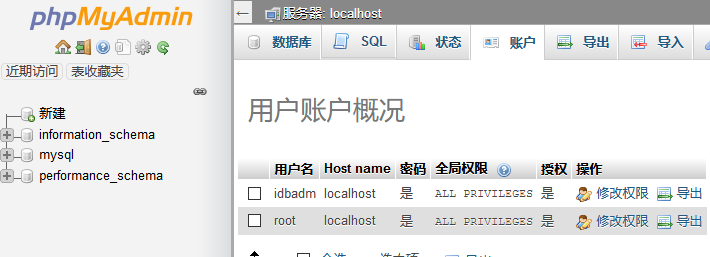在 Debian 9 里安装 WireGuard
WireGuard还在开发状态,但有热心网友赞叹它的强大,如它的组网功能。
环境:阿里云Ubuntu 16.04,vultr Debian 9
过程:
- WireGuard官方提供了Ubuntu和Debian的安装方法,请安装好WireGuard
- wg genkey | tee wg-private.key | wg pubkey > wg-public.key # 在两台机,均生成公匙和私匙
- ip link add wg0 type wireguard # 在两台机,均创建 wg0 网络接口,如果Debian9在执行
ip link add wg0 type wireguard命令时提示RTNETLINK answers: Operation not supported,请安装相应的组件包apt install linux-headers-$(uname -r)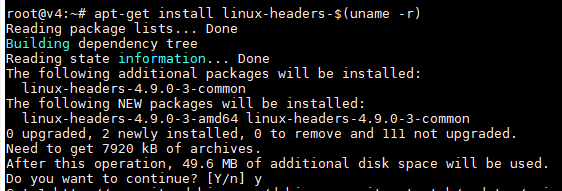
- ip addr add 10.0.7.1/24 dev wg0 # 在阿里云机,为wg0接口配置10.0.7.1的IP
- ip addr add 10.0.7.2/24 dev wg0 # 在vultr,为wg0接口配置10.0.7.2的IP
- wg set wg0 private-key ./wg-private.key # 在两台机,为wg0设置私匙
- ip link set wg0 up # 在两台机,启用wg0连接状态
- wg # 在两台机执行,记下公匙及端口号
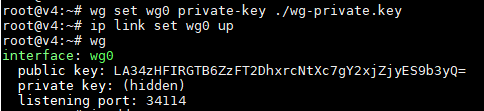
- wg set wg0 peer 7LtLwRWlv6tU0po04zoOcvispsouXVEAn+rzN9NsbR8= allowed-ips 10.0.7.1/32 endpoint 47.106.147.60:35927 # 在vultr机里执行,其中 7LtLwRWlv6tU0po04zoOcvispsouXVEAn+rzN9NsbR8= 是阿里云机的公匙,10.0.0.7.1 是阿里云的wg0接口IP,47.106.147.60 是阿里云的公网IP,35972是端口号

- wg set wg0 peer LA34zHFIRGTB6ZzFT2DhxrcNtXc7gY2xjZjyES9b3yQ= allowed-ips 10.0.7.2/32 endpoint 45.63.49.100:34114 # 在阿里云机执行,其中 LA34zHFIRGTB6ZzFT2DhxrcNtXc7gY2xjZjyES9b3yQ= 是vultr机的公匙,10.0.0.7.2 是vultr的wg0接口IP,45.63.49.100 是vultr的公网IP,34114是端口号
- 测试,可以互ping wg0接口的内网IP
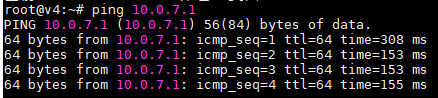
参考: